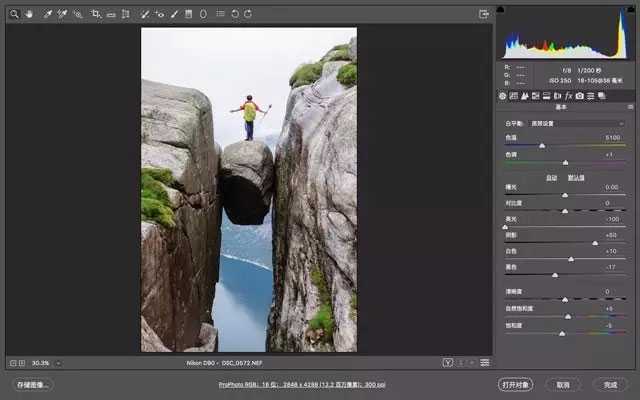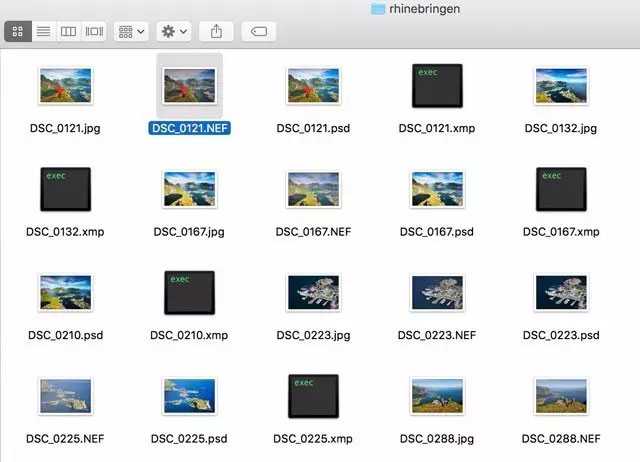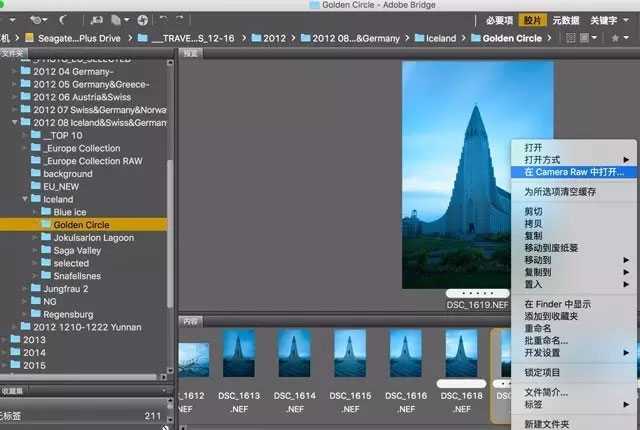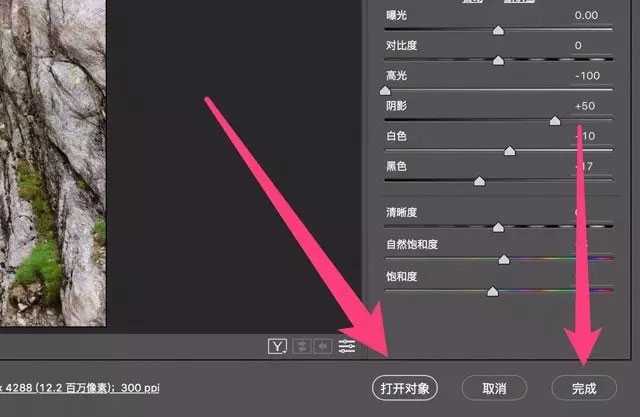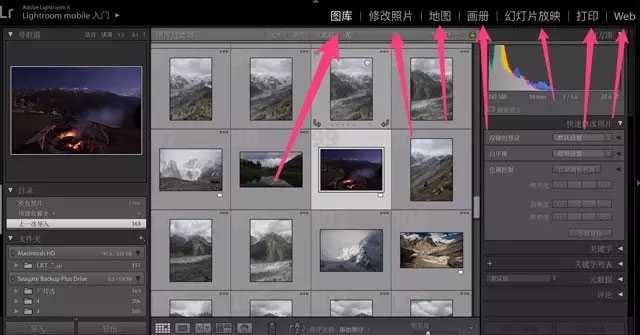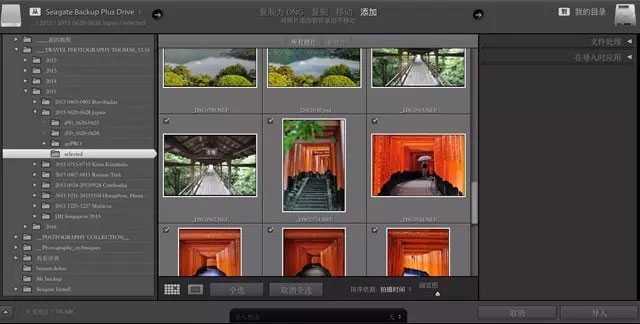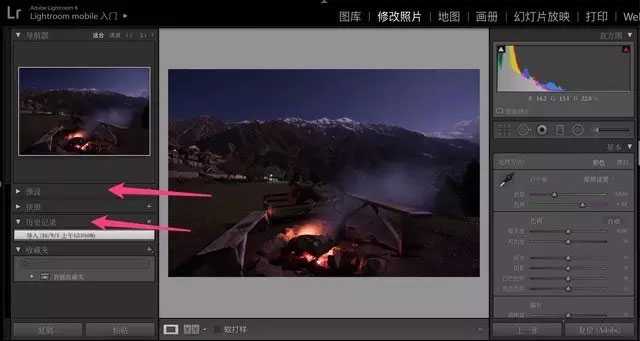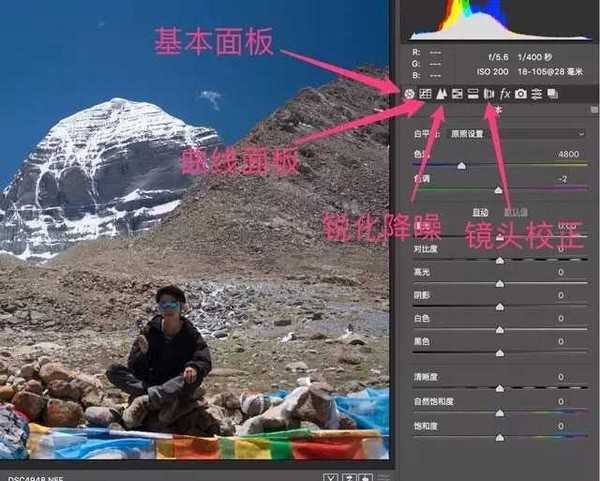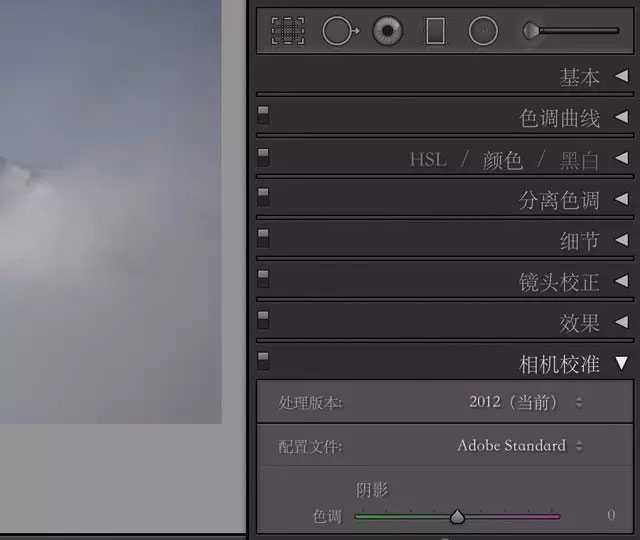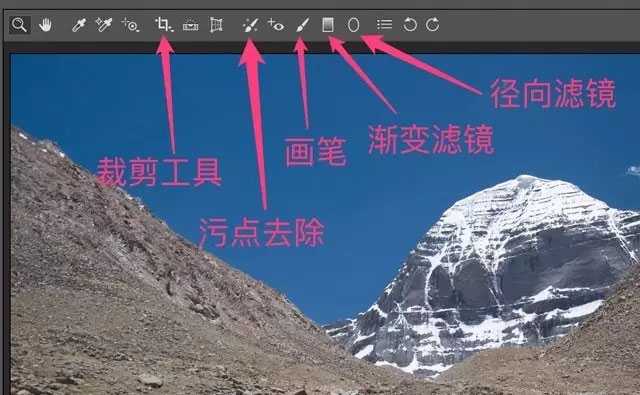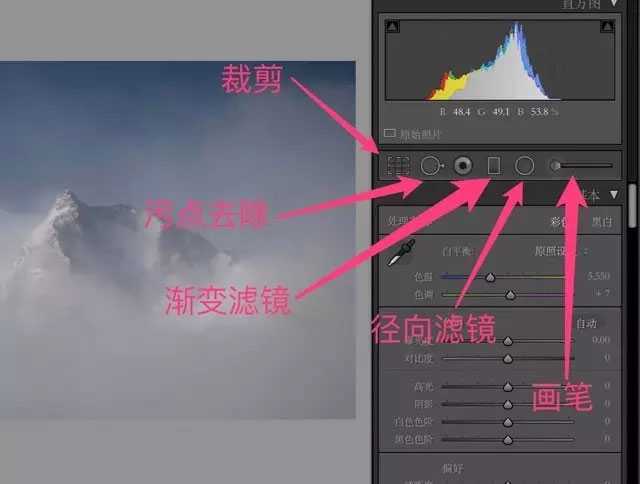托马斯前面写了很多关于Adobe Camera Raw(ACR)的教程。有很多朋友还不清楚ACR究竟是个什么软件?为什么托马斯说学会了ACR就学会了Lightroom修图?ACR和Lightroom又有哪些区别呢?
1、ACR究竟是什么?怎么打开?
ACR的英文全称是Adobe Camera Raw,也就是Adobe公司旗下的照片Raw文件处理器。Photoshop软件中都附带有ACR,安装了PS,自动就安装了ACR。
Raw文件又叫数字底片,是数码相机所生成的原始格式文件,能比JPEG格式储存更多的信息。几乎每个相机厂商都有自己的Raw文件格式,常见的Raw文件后缀包括.NEF, .DNG, .CR2等等。
正因为各家厂商的Raw格式各不相同,所以Photoshop本身是无法直接识别这些千奇百怪的Raw格式的,需要通过ACR处理器先解析转换一遍。同时ACR还提供了很多调整选项,这些在Raw文件之上的调整都是完全无损的,也就是底片信息并没有被覆盖,随时可以一键复原。
打开ACR非常的简单,一般有两种方法。
只要我们安装了Photoshop软件,双击打开Raw格式文件(比如尼康的.NEF格式),自动就会弹出ACR调整面板。
如果我们还安装了Adobe Bridge等相机管理软件,我们也可以在Bridge中鼠标右键照片,选择“在Camera Raw中打开”。
无论哪种打开方式,Raw文件都会在ACR软件中打开,可以进行各种各样的无损调节了。
Raw文件在ACR中处理结束后,可以有3种方式保存:
1) 点击ACR右下角的“完成”,点击之后你的处理步骤会以额外的.xmp文件格式纪录在硬盘中。下次再打开这张照片的时候,这些xmp中保存的处理结果也会被一并导入。
2)点击ACR右下角的“打开对象”,点击之后你的处理步骤会以额外的.xmp文件格式纪录在硬盘中。同时ACR会把处理后的Raw转换成Photoshop能理解的格式,在Photoshop中打开,这样我们就可以在PS中做进一步的处理了。
3)点击ACR左下角的“储存图像”,可以把照片输出成 .JPEG 等常用的图像格式。
2、ACR和Lightroom有什么不同?
Lightroom是Adobe公司旗下的一款图像管理和处理软件。
读完上面的介绍可能你已经发现了一个不同,那就是Lightroom除了可以处理Raw文件,还有非常强大的管理功能。Lightroom为摄影师提供了一种全流程的解决方案,包括图库管理,修改照片,打印输出等等。
其中Lightroom中的修改照片面板,和ACR几乎是一模一样的。所以Lightroom其实就是在ACR的修改功能基础上,还包括了额外的功能。
ACR是以文件为基础的,所以打开Raw格式直接在文件夹里双击文件就可以了。而Lightroom为了管理照片,有一个“中央目录”纪录着所有照片的标记和修改信息,所以要在Lightroom中处理照片,有一个额外的“导入照片”步骤。
在修改照片的部分,Lightroom虽然和ACR几乎一模一样,但是还有一些其他有用的功能。
比如Lightroom的“预设”可以保存一张照片的处理参数,把同样的风格应用于其它照片中。虽然ACR中也有预设功能,但是网上流传的各种“大师调色预设”都是Lightroom预设,这点Lightroom完胜ACR。
还有一个Lightroom中有但ACR中没有的功能,就是“历史纪录”。你在Lightroom中的每一步调整都记录在了历史记录中,随时可以回到以前的任一状态。
什么?Lightroom竟然比ACR强大这么多,那么为什么还要用ACR呢?
3、ACR的优势
ACR的一大优势就是方便好用,有的时候我们并不需要对大量照片进行管理和批处理,我们只想安安静静的精修一两张照片而已。这个时候ACR就方便多了。
更重要的是ACR学习简单容易上手,一旦学会ACR也就学会了Lightroom的修改面板。所以初学者可以先从ACR学起,熟练之后再掌握Lightroom中的额外功能,循序渐进。
ACR中的照片修改功能和Lightroom中的修改选项几乎是一样的,只是布局上有所不同。ACR中的基本调整、曲线、锐化降噪、镜头校正等功能,以面板的形式展现。
在Lightroom中,基本、曲线、镜头校正等,以下拉菜单的形式出现。
ACR中强大的裁剪、污点去除、画笔、渐变滤镜、径向滤镜等功能,在软件最上面的一排图标中。
Lightroom差不多,这些功能也在直方图下面的一排图标中。
总而言之,学会了ACR修图,我们也就学会了Lightroom修图 。
总结
1. ACR(Adobe Camera Raw)是Photoshop自带的Raw文件处理器。
2. Lightroom除了ACR的照片处理,还有图像管理等额外功能,更加强大也更加复杂。
3. ACR和Lightroom的修改部分是基本一样的,学会ACR也就学会了Lightroom修图。
教程结束,以上就是PS中的ACR究竟是什么?ACR和Lightroom的区别及优势介绍的全部内容,希望对你有所帮助!
相关教程推荐:
photoshop利用ACR修正镜头的像差问题
超实用:PS Acr修图小技巧冷知识分享
Lightroom简单的6步完成室内人像后期修图教程
免责声明:本站资源来自互联网收集,仅供用于学习和交流,请遵循相关法律法规,本站一切资源不代表本站立场,如有侵权、后门、不妥请联系本站删除!
更新日志
- 小骆驼-《草原狼2(蓝光CD)》[原抓WAV+CUE]
- 群星《欢迎来到我身边 电影原声专辑》[320K/MP3][105.02MB]
- 群星《欢迎来到我身边 电影原声专辑》[FLAC/分轨][480.9MB]
- 雷婷《梦里蓝天HQⅡ》 2023头版限量编号低速原抓[WAV+CUE][463M]
- 群星《2024好听新歌42》AI调整音效【WAV分轨】
- 王思雨-《思念陪着鸿雁飞》WAV
- 王思雨《喜马拉雅HQ》头版限量编号[WAV+CUE]
- 李健《无时无刻》[WAV+CUE][590M]
- 陈奕迅《酝酿》[WAV分轨][502M]
- 卓依婷《化蝶》2CD[WAV+CUE][1.1G]
- 群星《吉他王(黑胶CD)》[WAV+CUE]
- 齐秦《穿乐(穿越)》[WAV+CUE]
- 发烧珍品《数位CD音响测试-动向效果(九)》【WAV+CUE】
- 邝美云《邝美云精装歌集》[DSF][1.6G]
- 吕方《爱一回伤一回》[WAV+CUE][454M]